Kaip nustatyti „Windows“ naujinimą, kad būtų galima gauti „Media Center“ naujinius ir naujas funkcijas

Užuot atsakęs į visus amžinybės laiškus, nusprendžiau parašyti greitą „How-To“, kad galėčiau parodyti tau kaip greitai ir efektyviai išspręsti problemą. Taip, vaikeli!
Kaip atnaujinti „Windows Media Center“ ir nustatyti interneto ryšį
1. „Windows Media Center“ Slinkite iki Užduotys ir Spustelėkite nustatymai.
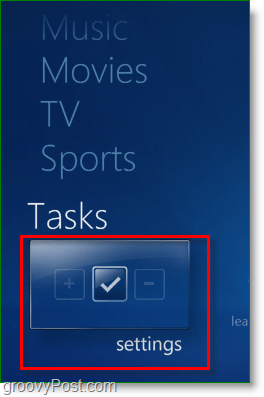
3. Spustelėkite Automatinės atsisiuntimo parinktys.
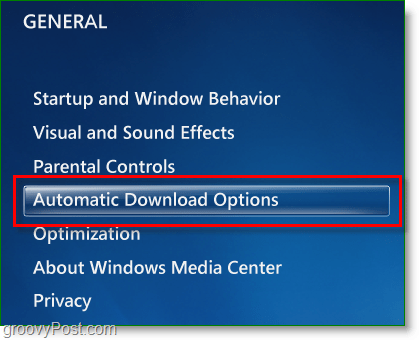
4. Apačioje Spustelėkite Parsisiųsti dabar.
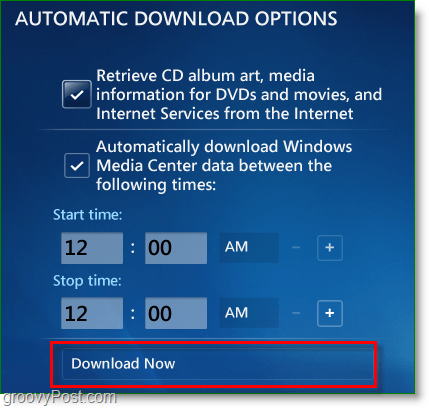
5. Jei pirmą kartą naudojate „Windows Media Center“, turėsite nustatyti interneto ryšį. Kai būsite paraginti Spustelėkite Nustatykite.
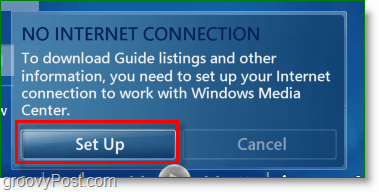
6. Spustelėkite Kitas
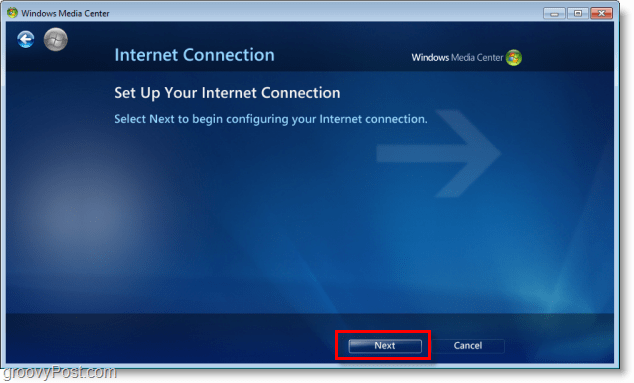
Dabar turėtų būti nustatytas interneto ryšys. Baigk atnaujinti.
7. Spustelėkite Parsisiųsti dabar (yup, tas pats, bet veiks šį kartą!)
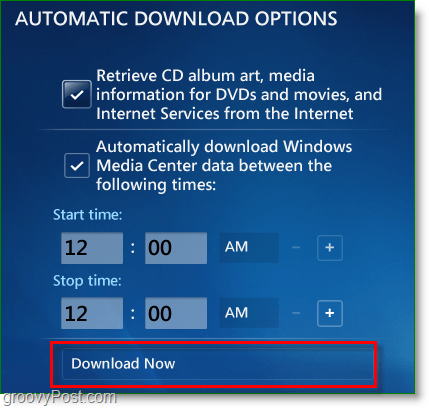
Eikite atgal į atidarymo puslapį ir apačiojeTelevizija, interneto televizijos, kaip ir daugelio kitų, galimybė turėtų būti prieinama! Smagiai praleiskite laiką naudodami visiškai atnaujintą ir prijungtą „Windows Media Center“!
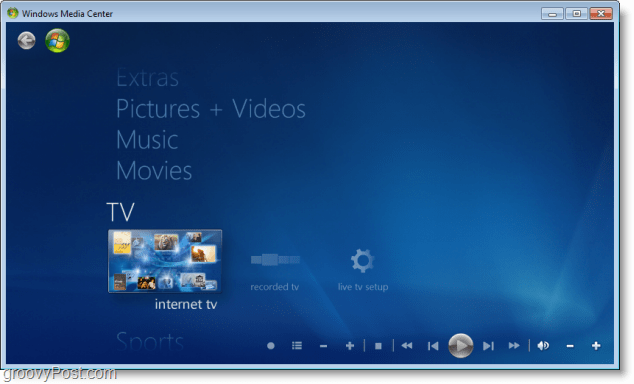
O taip, vaikeli! Man patinka, kai ji tiesiog veikia!


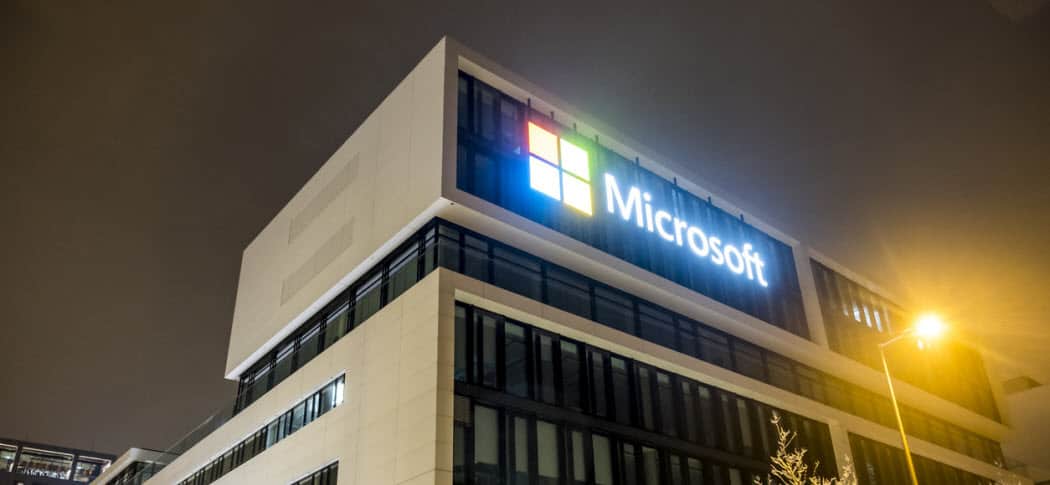


![„Windows“ naujinimas išleido daug „Windows 7“ pataisų [groovyDownload]](/images/microsoft/windows-update-releases-a-ton-of-windows-7-fixes-groovydownload.png)




Palikite komentarą